

Av Vernon Roderick, Senast uppdaterad: September 4, 2019
När det oundvikliga kommer och du bestämmer dig för att skaffa dig en ny iPhone för att ersätta din gamla, är det första du förmodligen kommer att tänka på hur du flyttar din data. Kort sagt, du kommer att tänka på sätt att överföra iPhone till iPhone utan att lämna efter sig några viktiga uppgifter. Även om det finns ett antal sätt som detta kan göras, kan du helt enkelt inte lita på några sätt. När allt kommer omkring kommer du för det mesta att finna att du fastnar på grund av oväntade problem med din iPhone. Så det du måste göra först är att göra dig medveten om så många sätt som möjligt, men ändå se till att alla är effektiva så att du inte slösar tid på att lära dig om dem.
Så idag ska vi prata om vad du måste göra för att överföra iPhone till iPhone, från att ställa in båda telefonerna till att helt överföra 100 % av din data från en telefon till en annan. Men före allt annat finns det några saker du behöver förstå. Dessa är främst förutsättningarna för att överföra iPhone till iPhone så du måste göra dem oavsett hur du ska närma dig överföringen av data.
Innan du överför iPhone till iPhoneHur man överför iPhone till iPhone utan iCloud eller iTunesÖverför iPhone till iPhone via iCloudÖverför iPhone till iPhone via iTunesÖverför iPhone till iPhone genom nytt migreringsalternativSista tankar om hur man överför iPhone till iPhone
Folk läser ocksåHur överför man från Android till iPhone 2019?Hur överför man kontakter från gammal telefon till ny telefon?
Kom ihåg att stegen som vi kommer att prata om innan du överför iPhone till iPhone bör göras innan du gör något annat. Utan vidare, här är en titt på de saker du måste ta hand om först:
Om du redan har gjort dessa saker har du inte längre något att oroa dig för annat än själva processen för att överföra iPhone till iPhone. Låt oss nu gå vidare till det första alternativet du har.
FoneDog telefonöverföring är en ny produkt från FoneDog som gör det möjligt för Apple-användare att överföra iPhone till iPhone utan att göra så mycket. Dessutom finns det inte så många förutsättningar för att du ska klara det. Som mest behöver du bara följande saker:

Förutom de mycket få kraven för att köra programmet och börja överföra iPhone till iPhone, programvaran kan också göra saker som inte är möjliga med dina iPhones som:
Det första alternativet innebär användning av iCloud för att överföra iPhone till iPhone. iCloud är redan känt för att vara ett användbart sätt för att överföra data från en plats till en annan, och vårt fall idag är inget undantag.
Processen är inte så komplicerad. Du behöver bara följa enkla steg. Observera dock att det inte kommer att hända omedelbart när du väl börjar göra det. Du får vänta på det.
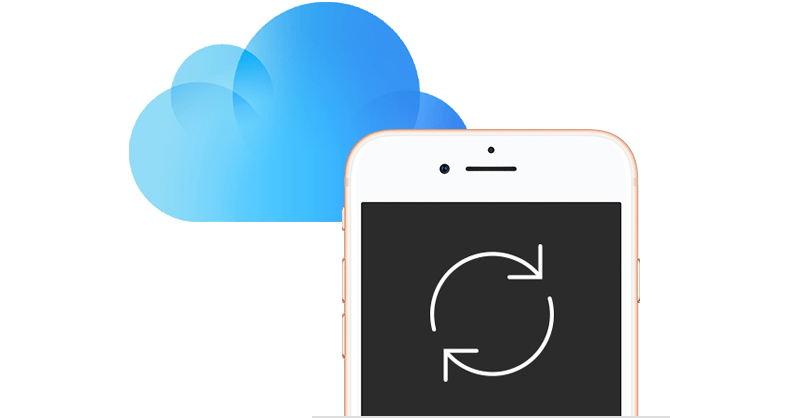
Här är instruktionerna som guidar dig genom varje steg i att använda iCloud till överföra iPhone till iPhone.
Vänta ett tag så att säkerhetskopieringsprocessen kan slutföras. Att göra en säkerhetskopia av din gamla iPhone är viktigt innan du kan överföra iPhone till iPhone. Detta för att säkerställa att du inte förlorar viktig data om du misslyckas första gången.
Nu när du har gjort en säkerhetskopia av din gamla iPhone kan du ignorera den ett tag och fokusera på din nya iPhone. Den här gången finns det ytterligare en uppsättning steg du måste ta:
Vid det här laget bör din nya iPhone redan bearbeta säkerhetskopian och du kommer att kunna överföra iPhone till iPhone utan att lämna viktig information bakom dig.
Ett annat alternativ du har som är väldigt likt iCloud är iTunes. De är båda standardappar för Apple-enheter så de är båda legitima sätt att överföra iPhone till iPhone.
Eftersom du redan vet hur man överför iPhone till iPhone med iCloud, blir det här alternativet lättare för dig att förstå. Så utan att göra det här längre, här är stegen för dig överföra iPhone till iPhone via iTunes:
Säkerhetskopieringsfilen bör redan bearbetas. Du behöver bara vänta tills det är klart och du kommer sedan att kunna gå vidare till nästa uppsättning steg.
Överföringen bör starta redan efter att du har angett lösenordet. Se till att din nya iPhone är ansluten tills överföringen är klar. Kom ihåg att det kommer att ta ett tag, så ta inte tålamodet plötsligt slut.
Både iTunes- och iCloud-alternativen som låter dig överföra iPhone till iPhone tar ett tag. Så om du inte gillar att vänta för länge, så har vi ett annat alternativ för dig.
För inte så länge sedan tillkännagav Apple ett nytt migreringsalternativ som gjorts speciellt för dem som vill överföra sina data från sin gamla iPhone till sina nyköpta.
Även om vi inte kommer att gå in på detaljer om tillkännagivandet, KOMMER vi att prata om stegen för att dra av detta nya migreringsalternativ.
Så i grund och botten måste du ha en iPhone-enhet som har en drift på minst iOS 12.4. Om inte, så kan du antingen hålla dig till de två tidigare alternativen eller välja att använda en programvara från tredje part, som vi kommer att prata om senare.
Det är dock värt att notera att det finns ett sätt att uppdatera din enhet till iOS 12.4 eller senare.
Processen för att uppdatera din enhet är inte komplicerad. Det kommer dock att ta lång tid. Så om du inte redan har en iPhone med iOS 12.4 eller senare, skulle det vara bättre att lita på de två tidigare alternativen eftersom båda kommer att ta ett tag.
Innan något annat bör du först se till att din enhet är kompatibel och kan uppdatera till iOS 12.4 Efter att ha bekräftat dess kompatibilitet, följ dessa steg för att uppdatera din enhet:
Med dina iPhones tillräckligt uppdaterade för att använda migreringsverktyget bör du redan inte ha några bekymmer när du går igenom snabbstarten.
Snabbstart är vad Apple kallade iPhones nya migreringsverktyg. Det låter dig överföra iPhone till iPhone direkt.
Allt du behöver ha är en stabil internetanslutning eller en kabel, gärna en USB-C. Med dessa förutsättningar uppfyllda kommer du att kunna klara det genom att följa dessa steg:
Du kommer då att kunna överföra iPhone till iPhone utan problem. Se bara till att anslutningen är stabil under hela processen, oavsett om det är via en USB-C eller Wi-Fi.
Visst, detta är ett bra sätt att överföra iPhone till iPhone eftersom det tar snabbare än de två föregående alternativen, du borde redan ha insett vid det här laget att det fortfarande kräver att du lägger ner mycket ansträngning.
Så vad händer om du inte har tid med det? Det är därför vi i vårt sista alternativ kommer att prata om en oberoende tredjepartsprogramvara där du efter installationen inte kommer att göra en massa saker bara för att överföra iPhone till iPhone .
Det finns många sätt att överföra iPhone till iPhone. Vad du behöver oroa dig för är hur effektiva vart och ett av dessa sätt är. När allt kommer omkring vill du inte slösa tid med något som du faktiskt inte kommer att dra nytta av.
Som sådan visade vi dig tre sätt du kan överföra iPhone till iPhone med iPhones eget system. Det räcker dock inte för att ha en tillfredsställande överföring av data. Det var därför vi i slutet pratade om FoneDog Phone Transfer.
FoneDog Phone Transfer låter dig överföra data i en otrolig hastighet samtidigt som du behåller filerna som de är. Den erbjuder också många funktioner som inte är tillgängliga i dina vanliga iPhones. Så om du tror att du är trött på den traditionella metoden att överföra data, är FoneDog Phone Transfer definitivt något för dig.
Lämna en kommentar
Kommentar
Telefonöverföring
Överför data från iPhone, Android, iOS och dator till var som helst utan förlust med FoneDog Phone Transfer. Som foto, meddelanden, kontakter, musik, etc.
Gratis nedladdningHeta artiklar
/
INTRESSANTTRÅKIG
/
ENKELSVÅR
Tack! Här är dina val:
Utmärkt
Betyg: 4.5 / 5 (baserat på 79 betyg)